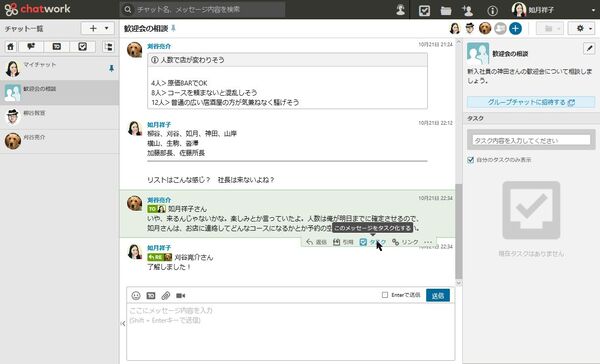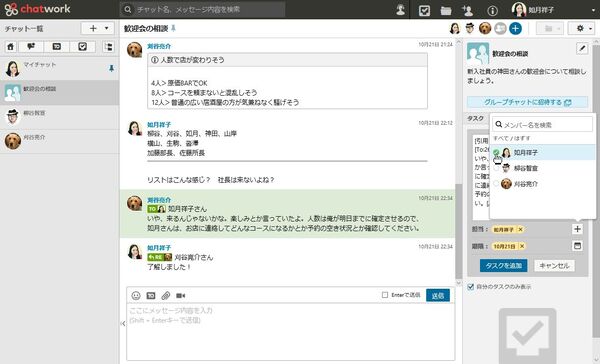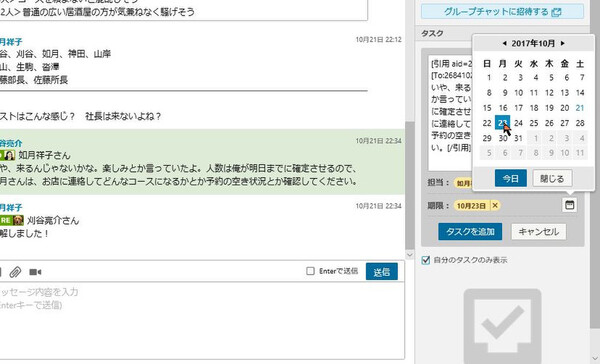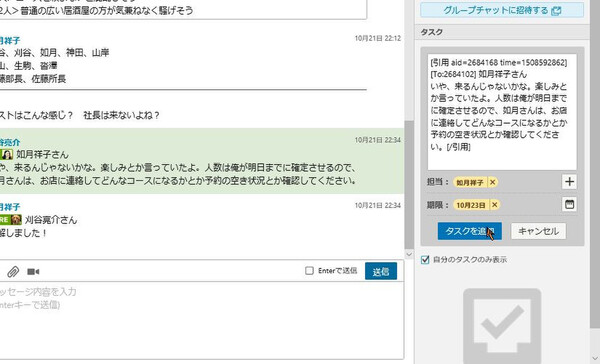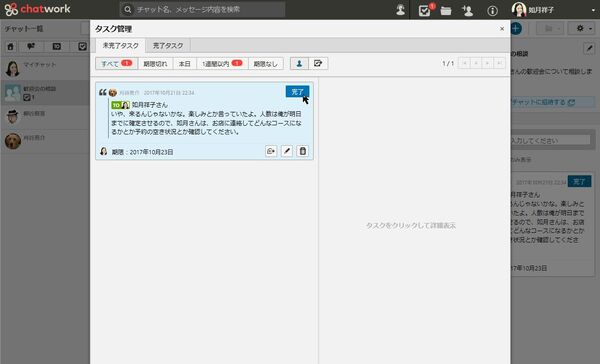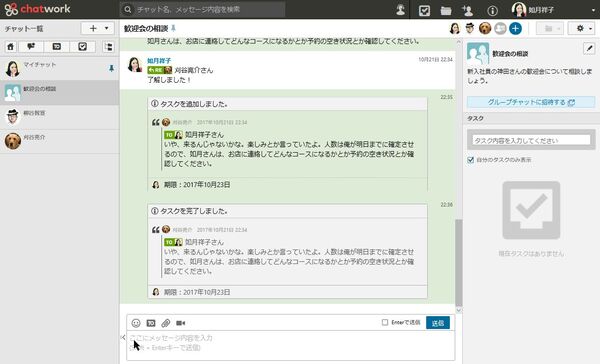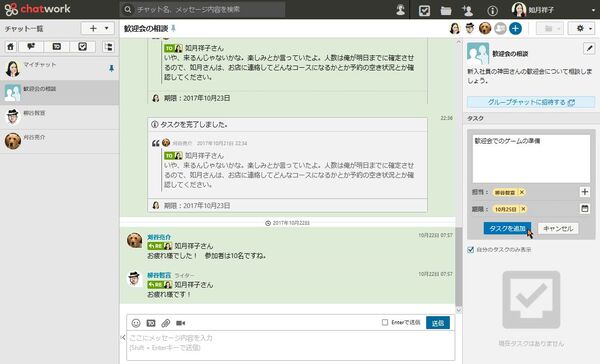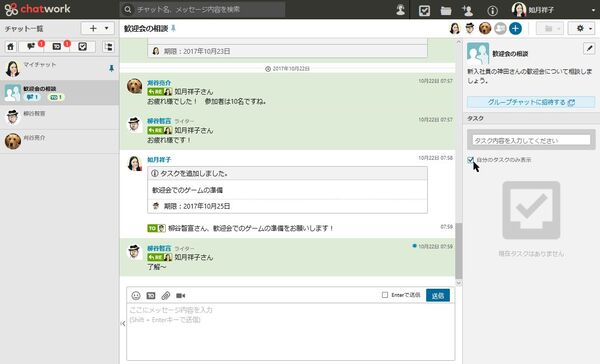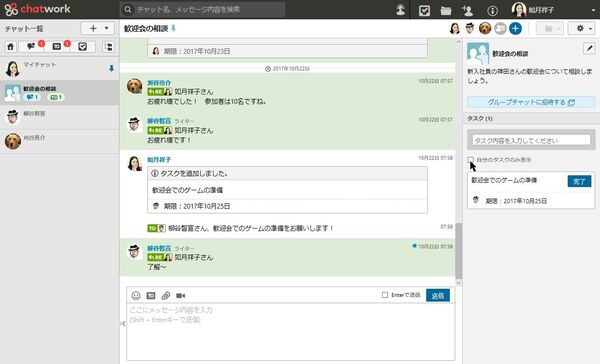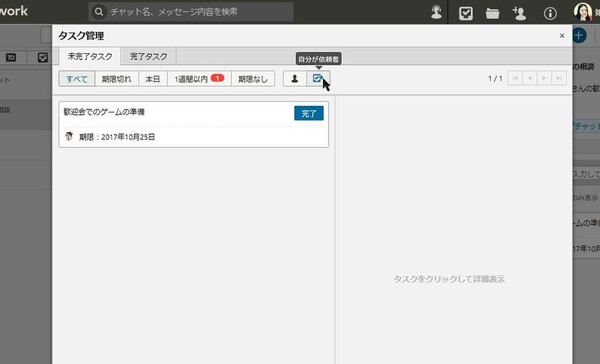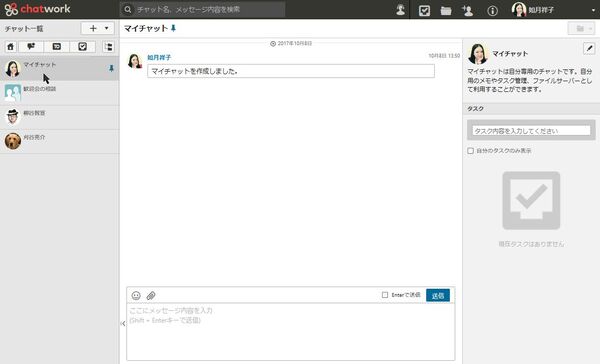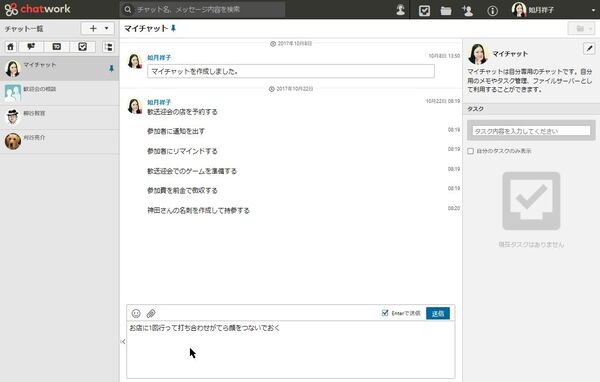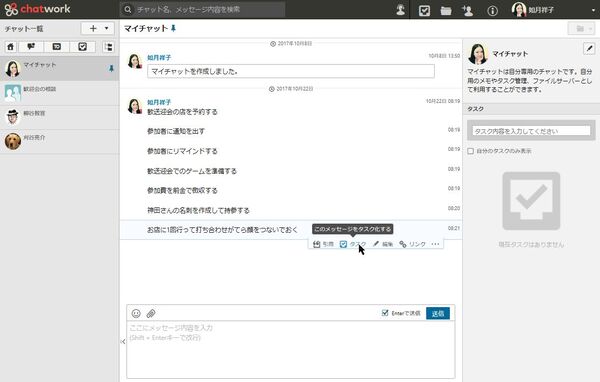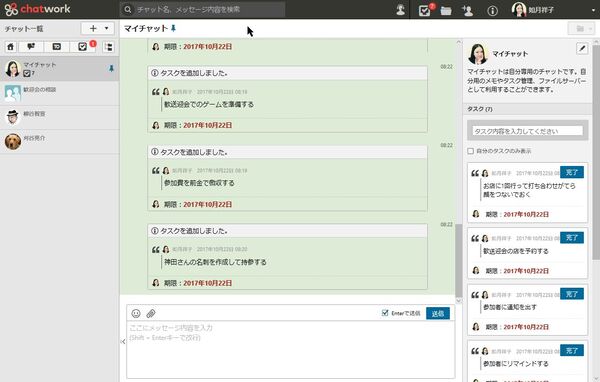タグの活用やメッセージのタスク化で業務がはかどる
チャットワークの基本機能「チャット」と「タスク管理」を使いこなそう
2017年10月27日 09時00分更新
メッセージをタスクとして登録する
チャットでやりとりしているうちにタスクが発生したら、メニューの「タスク」をクリックすればよい。すると、右側にタスクが作成されるので、担当者と期限を指定してタスクを追加できる。もちろん、担当者はそのチャットルームに参加しているユーザーだけだ。「すべて」を選んで全員を追加することもできる。期限は追加しなくてもいい。
すると、自分が担当者になっている「タスク」はつねに右下に表示されるようになる。見逃さないし、すぐに片付けてしまおうと思うはず。処理したら「完了」をクリックすればいい。
部下や同僚にタスクを振って管理するのも超手軽
自分が部下や同僚といった他の人を紐付けてタスクを作成することもできる。同時に、相手のタスクに登録されるので、単にお願いするだけでなくやって欲しいことを明示できるのでミスが起きにくい。前述の方法でメッセージからタスクを作成することもできるし、自分で入力して新規に作成することもできる。
右側の「タスク」の「タスク内容を入力してください」というフォームにタスクを入力し、担当と期限を設定すればいい。自分のタスクではないのですぐには表示されないが、「自分のタスクのみ表示」のチェックボックスを開くか、右上のボタンから「タスク管理」を開き、「自分が依頼者」タブを開けば確認できる。ちなみに、担当は複数人指定することもできる。
タスク管理では、締め切りが1週間以内/期限切れ/本日のように絞り込めるので、適当なタイミングでリマインドを送ることも簡単だ。
「マイチャット」に全部放り込んでからタスク化すると便利
プロジェクトのタスクをまとめて作成する場合は、一つずつタスクを作成していくと、抜けが発生する。そこでお勧めなのが「マイチャット」。自分だけが見られるチャットで、メモ書きやToDoに利用できるところだ。ここに、プロジェクトのタスクを全部書きだし、抜けがないかとか順番はどうするとかを考える。その後、前述の方法でタスクとして登録すれば、スムーズに抜けがなくプロジェクトをタスク化できるのだ。
業務上のコミュニケーションの中からタスクが生まれやすいので、チャットからタスクを登録できるのはすごく便利だし、手間がかからない。設定項目もそれほど多くないのに簡単に使えるのも、ハードルが低くていい。チャットルームを業務の起点にするなら、別途ToDo管理アプリを導入する必要はなさそうだ。
今回はチャットとタスクの基本的な使い方を紹介したが、第3回ではビデオチャットやファイルの送受信方法などを紹介する予定だ。

この連載の記事
-
第43回
Team Leaders
超簡単にプロフェッショナルなデザインを作成できる「Canva」 -
第42回
Team Leaders
さまざまなSaaSと連携し、データを集約する業務システムを構築できる「Yoom」 -
第41回
Team Leaders
「Notion AI」で文書の要約やアイデア出し、情報収集が爆速化する -
第40回
Team Leaders
LINE AiCallを使った「AIレセプション」を飲食店の予約に導入してみた -
第39回
Team Leaders
ビジネスでのタクシー利用を効率的に管理!「GO BUSINESS」を試してみた -
第38回
Team Leaders
工場や飲食、物流の現場にあふれる紙のチェックリストやレポートをデジタル化する「カミナシ」 -
第37回
Team Leaders
チームでの情報共有に効く国産のオンラインホワイトボード「Strap」 -
第36回
Team Leaders
高機能オンラインホワイトボードサービス「Miro」の使い方 -
第35回
デジタル
Dropbox Paperはチーム共有のドキュメント作成・管理に便利 -
第34回
デジタル
Dropbox Buisinessとウェブサービスを連携させて超絶便利に使いこなす技 -
第33回
デジタル
情報漏えいを防げ!Dropbox Businessの安全なファイルやフォルダの共有方法 - この連載の一覧へ